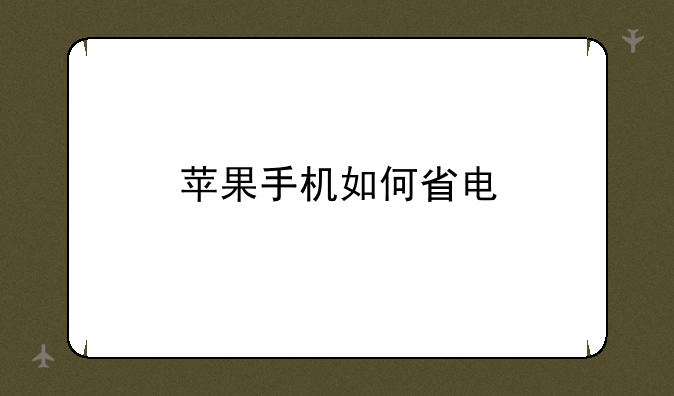鲜媒数码网将带你了解笔记本读卡器驱动,希望你可以从中得到收获并且得到一个满意的答案。

笔记本读卡器驱动:解析与安装指南
在数字时代,笔记本电脑作为我们处理日常工作和娱乐的重要工具,其功能性与兼容性日益增强。其中,笔记本读卡器作为连接外部存储设备的桥梁,扮演着不可或缺的角色。然而,许多用户在遇到读卡器无法识别或工作异常时,往往归咎于硬件故障,殊不知,很多时候问题的根源在于笔记本读卡器驱动的缺失或损坏。今天,我们就来深入探讨笔记本读卡器驱动的相关知识,并提供实用的安装指南。
一、什么是笔记本读卡器驱动?
笔记本读卡器驱动,简而言之,就是控制和管理笔记本内置或外置读卡器硬件与操作系统之间交互的软件程序。它负责将读卡器的硬件指令翻译成操作系统可以理解的语言,确保读卡器能够正确识别并读取不同类型的存储卡(如SD卡、MicroSD卡、CF卡等)。
二、为何需要更新或重装读卡器驱动?
①兼容性问题:随着存储卡技术的不断升级,旧版驱动可能无法兼容新型号的存储卡,导致读卡器无法正常工作。②性能优化:更新驱动可以修复已知的错误,提升读卡器的读取和稳定性。③解决冲突:在某些情况下,系统更新或安装其他软件可能会与现有读卡器驱动产生冲突,导致读卡器功能异常。
三、如何识别读卡器驱动问题?
当遇到以下情况时,可能是读卡器驱动出了问题:① 插入存储卡后,系统无反应,设备管理器中显示未知设备或带有黄色感叹号的读卡器图标。② 读卡器工作缓慢,频繁出现读取错误。③ 系统提示无法识别的设备。
四、如何正确安装或更新笔记本读卡器驱动?
① 自动更新:大多数现代笔记本品牌都提供了官方的驱动更新工具或软件,用户只需访问官方网站,下载并运行该工具,即可自动检测并安装最新的读卡器驱动。
② 手动下载与安装:若自动更新无法满足需求,用户可手动进入笔记本品牌官网,根据笔记本型号查找对应的读卡器驱动下载页面。下载完成后,双击安装文件,按照提示完成安装过程。注意选择与操作系统版本相匹配的驱动程序。
③ 使用第三方驱动管理软件:市面上有许多第三方驱动管理软件,如驱动精灵、驱动人生等,它们能够自动扫描系统硬件,识别缺失或过时的驱动,并提供一键下载与安装服务。但请确保从官方或可信渠道下载此类软件,以防恶意软件侵入。
五、安装后的验证与测试
安装或更新驱动后,重启计算机以确保所有更改生效。随后,插入不同类型的存储卡,检查读卡器是否能够快速准确地识别并读取数据。如遇问题,可尝试重新安装驱动或联系笔记本厂商技术支持获取帮助。
总之,笔记本读卡器驱动虽小,但对提升笔记本的数据交换能力和用户体验至关重要。面对读卡器故障,用户不应盲目更换硬件,而应首先检查并更新驱动程序,往往能起到事半功倍的效果。希望本文能帮助大家更好地理解和解决笔记本读卡器驱动相关的问题。